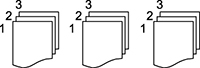Selecione as opções que deseja usar para as suas cópias.
Observação: Nem
todas as opções ou configurações podem estar disponíveis,
dependendo das outras configurações de cópia selecionadas.
Definições básicas
| Opção de cópia | Configurações disponíveis | Descrição |
|---|---|---|
| Auto | — | Copia o documento na cor detectada do original. |
| P&B | — | Copia o documento em preto e branco |
| Cor | — | Copia o documento em cores |
| Densidade | Vários níveis | Ajusta a clareza ou escuridão das cópias |
| Definição de Papel | Várias fontes | Selecione a fonte de papel que deseja usar. Se selecionar Auto, o papel é alimentado automaticamente, dependendo das configurações de papel que selecionou para as origens de papel. |
| Zoom | Auto | Ajusta automaticamente a imagem para caber no tamanho de papel selecionado |
| Red. p/ ajustar Papel | Diminui automaticamente o tamanho da imagem pela porcentagem que você selecionar. | |
| 100% | Copia o original no seu tamanho completo. | |
| Mínimo | Copia o original no tamanho mínimo (25%). | |
| Máximo | Copia o original no tamanho máximo (400%). | |
| 50%->200% e outras conversões. | Converte automaticamente de um tamanho para outro. | |
| Tam. documento | Vários tamanhos | Selecione o tamanho do seu original. |
| 2 faces | 1>1 face | Selecione para fazer cópias de dois lados. Quando selecionar 1>2 faces ou 2>1 face, também pode selecionar a orientação e borda de encadernação para seus originais ou cópias. |
| 2>2 faces | ||
| 1>2 faces | ||
| 2>1 face | ||
| Multi pg | Uma pág. | Copia cada página do original em folhas individuais. |
| 2 cóp | Copia documentos de múltiplas páginas em uma folha. Navegue para baixo e selecione as configurações de orientação e layout do documento, conforme necessário. | |
| 4 cóp | ||
| Concluindo | Colar(ordem pg) | Selecione para imprimir múltiplas cópias de um documento de múltiplas páginas em grupos ordenados. |
| Agrupar(mesmas pg) | Selecione para imprimir múltiplas cópias de um documento de múltiplas páginas em grupos não ordenados. | |
| Ejectar papel | Selecione Girar Ordem para imprimir orientações alternativas de papel e fontes de papel (certifique-se de que a Definição de Papel esteja configurada como Auto para esta opção). Selecione Alterar Ordem* para ejetar impressos offset para cada um dos conjuntos de cópias. | |
| Grampo* | Selecione o lugar do grampo. |
* Exibido quando a unidade do finalizador opcional está instalada
Configurações Avançado
| Opção de cópia | Configurações disponíveis | Descrição |
|---|---|---|
| Tipo de orientação | Texto | Especifica o tipo de documento do seu original e ajusta a qualidade das cópias. |
| Text e imag | ||
| Foto | ||
| Text e imag(Melhor) | ||
| Originais Tam.misto | Desl. | Selecione Lig. para copiar originais de tamanhos variados nos seus tamanhos originais. |
| Lig. | ||
| Orient.(orig.) | Dir. p/Cima | Especifica a orientação dos seus originais. |
| Direção Esq. | ||
| Livro>2pgs | Desl. | Selecione Lig. para copiar duas páginas de um livro em folhas de papel separadas. Você também pode selecionar Ordem digit. |
| Lig. | ||
| Digit. Contínua | Desl. | Selecione Lig. para digitalizar uma quantidade grande de originais colocados no alimentador automático como um único trabalho. |
| Lig. | ||
| Qualidade de imagem | Configurações diversas | Selecione configurações de qualidade avançadas como Saturação e Nitidez. |
| Margem obrigat. | Desl. | Selecione Lig. para ajustar a margem e orientação das páginas quando copiar um livro. Você também pode selecionar Posição obrigatória e Orient. (orig.). |
| Lig. | ||
| Red. p/ ajustar Papel | Desl. | Selecione Lig. para diminuir automaticamente a imagem pela percentagem que selecionar. |
| Lig. | ||
| Remover sombra | Desl. | Selecione Lig. para remover sombras que aparecem no centro do documento quando copia um livro ou ao redor do documento quando copia um papel espesso |
| Lig. | ||
| Remover orifí. | Desl. | Selecione Lig. para apagar os orifícios de encadernação em um documento Você também pode selecionar Posição apagar e Orient. (orig.). |
| Lig. | ||
| Cop.C.ID | Desl. | Selecione Lig. para copiar os dois lados de uma identidade em um lado de uma folha de papel. Você também pode selecionar a Orient. (orig.). |
| Lig. | ||
| Bandeja de saída | Configurações diversas | Selecione a bandeja de saída para suas cópias. |
| Numeração de página | Numeração de página | Selecione Ativado para imprimir números de páginas nas suas cópias. |
| Formato | Seleciona um formato de número de página. | |
| Posição do selo | Seleciona onde o número de página deve ser colocado em cada cópia. | |
| Mudar numeração | Especifica em qual página a numeração começa. | |
| Tamanho | Ajusta o tamanho da fonte nos números das páginas. | |
| Segundo plano | Ajusta a cor de fundo do número de página. |